
Comunicato stampa -
Recuperare i Segnalibri, le Cronologie e i Preferiti di Chrome Cancellati o Persi
Come ripristinare i segnalibri in Chrome Windows 10
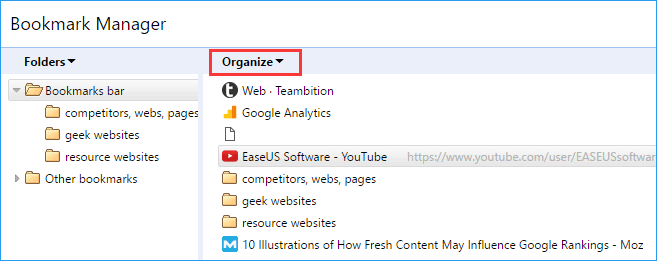
Se hai appena eliminato un segnalibro o una cartella di segnalibri, puoi semplicemente premere Ctrl+Z nella finestra Libreria o nella barra laterale Segnalibri per ripristinarlo. Nella finestra Libreria, puoi anche trovare il comando Annulla nel menu "Organizza".
Se hai perso i segnalibri di Google, segui uno dei metodi elencati per ripristinare i segnalibri di Chrome su Windows 10. Verifica la navigazione veloce delle soluzioni praticabili:
| Soluzioni praticabili | Risoluzione dei problemi |
|---|---|
| Correzione 1. Ripristina i segnalibri in Chrome dal backup | Trova la cronologia di Chrome in C:\Utenti\(nome utente)\AppData\Local\Google\Chrome\... Passi completi |
| Correzione 2. Recupera i segnalibri di Chrome eliminati dal disco rigido | Esegui il software di recupero file EaseUS> Scansiona il disco rigido con i file di backup di Chrome> Ripristina la cronologia persa... Passi completi |
| Correzione 3. Usa il DNS per trovare i segnalibri di Chrome persi | Premi Windows + R> Digita cmd > Apri prompt dei comandi e digita ipconfig / displaydns... Passi completi |
| Correzione 4. Ripristina i segnalibri di Chrome tramite la cronologia di Google | Vai a Cronologia Google > Accedi all'account Google > Fai clic su Cronologia... Passi completi |
I segnalibri importanti sono stati rimossi o eliminati durante il tentativo di ripulire la cronologia di navigazione? La cronologia di navigazione e i preferiti sono andati persi quando hai provato a chiudere il browser Chrome? O forse i tuoi segnalibri sono appena scomparsi dopo un aggiornamento del browser Chrome a una versione più recente?
Per ripristinare i segnalibri eliminati o persi accidentalmente in Chrome su Windows 10, segui le quattro soluzioni di ripristino dei segnalibri riportate di seguito per ripristinare i segnalibri/storie/preferiti di Chrome eliminati o persi. Se devi anche ripristinare i segnalibri eliminati in Chrome su Mac, controlla la guida completa.
Metodo 1. Come ripristinare i segnalibri in Chrome dal backup
Se ti capita di perdere la cronologia del browser o i segnalibri su Chrome, potresti avere una cartella di file locale che esegue il backup di tutte le cronologie di navigazione e dei segnalibri in Chrome. Chiudi prima Chrome e ripristina i segnalibri eliminati in Chrome seguendo questi passaggi:
Passo 1. Vai a: C:\Utenti\Nomeutente\AppData\Local\Google\Chrome\Dati utente. Sostituisci UserName con il tuo account utente Windows.
Passo 2. Digita Preferiti nella barra di ricerca. Verrà visualizzato un elenco di file denominati "Bookmarks" e "Bookmarks.bak".
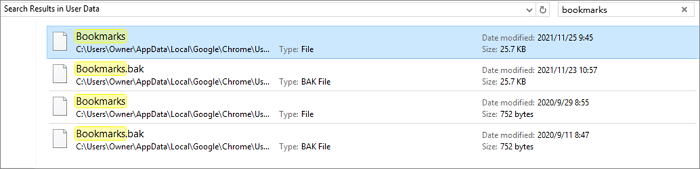
Passo 3. Sposta File dei segnalibri in un'altra posizione.
Passo 4. Rinomina il file Bookmarks.bak in Segnalibri.
Passo 5. Apri Chrome e caricherà i segnalibri dal file di backup.
Dopo questi passaggi, Chrome caricherà i segnalibri dal file di backup.
Metodo 2. Recupera i segnalibri di Chrome dal disco rigido su Windows 10
Il ripristino dei segnalibri di Chrome eliminati funziona solo se i file bookmark.bak locali non sono stati eliminati o rimossi. Se non trovi backup sul tuo computer quando i tuoi segnalibri di Chrome sono stati eliminati dal browser, puoi utilizzare il software di recupero file per recuperare gli ultimi file di backup.
Software di recupero dati della cronologia di Chrome
Puoi provare il miglior software di recupero dati per recuperare i segnalibri e la cartella dei file seguendo i passaggi seguenti. Scarica il software di recupero dati - EaseUS Data Recovery Wizard per ripristinare i segnalibri/storie/preferiti di Chrome cancellati o persi sul tuo PC ora.

► Allo scopo di recuperare file cancellati, hai bisogno di lanciare il software affidabile di recupero dati - EaseUS Data Recovery Wizard. E selezionare la posizione su cui hai perso file.
► Il software scansiona completamente la partizione selezionata perché cerchi più file cancellati o persi.
► Il risultato della scansione viene mostrato dal software con 4 percorso:
- File eliminati: tutti i dati cancellati vengono mostrati sotto questo opzione.
- Disco( con il nome del dispositivo): file nascosti, dati inaccessibili.
- Partizione persa: hard drive formattato o partizione cancellata.
- Più file persi: tutti i file che perdono nome o percorso.
trovare e recuperare file cancellati.
Quando ripristini le cronologie di Chrome, puoi copiare nuovamente i segnalibri nella cartella di backup locale del PC come backup e quindi sfogliarli per impostarli nuovamente come segnalibri in Chrome.
Metodo 3. Usa la cache DNS per trovare i segnalibri di Chrome persi dopo l'aggiornamento
Questo metodo sarà molto utile quando ti capita di perdere segnalibri o preferiti importanti all'interno di Chrome a causa dell'aggiornamento del browser. Segui i passaggi del tutorial di seguito per risolvere il problema ora.
Passo 1. Premi Windows + R, digita cmd e fai clic su OK. Oppure puoi anche digitare cmd nella barra di ricerca di Windows.
Passo 2. Apri il prompt dei comandi, digita ipcongif /displaydns e fare clic su Invio. Tutti i siti Web recenti che hai visitato verranno elencati e potrai sfogliarli e impostarli nuovamente come segnalibri in Chrome.
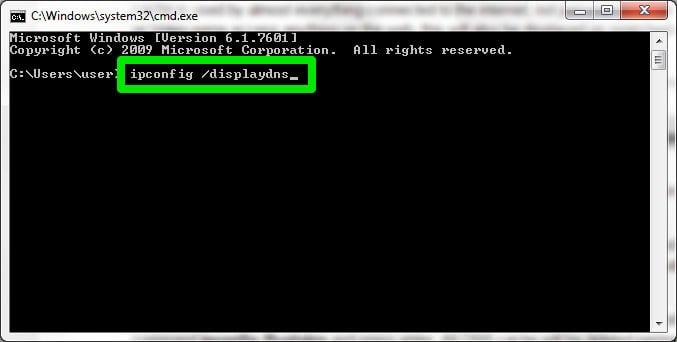
Metodo 4. Recupera i segnalibri, le cronologie e i preferiti di Chrome eliminati/persi tramite la cronologia di Google
Questo metodo richiede che tu disponga di un account Google quando perdi i segnalibri di Chrome. Puoi controllare e ritrovare tutti i segnalibri persi visualizzando tutta la cronologia di navigazione all'interno dell'account Google.
Vai a Cronologia di Google > accedi Account Google > fai clic su Cronologia.
Lì sarai in grado di trovare tutte le tue cronologie di navigazione e quindi aggiungerle di nuovo ai preferiti o ai segnalibri di Chrome.
Nota: quando recuperi tutte le cronologie o i segnalibri di Chrome persi, sarebbe una scelta saggia eseguire regolarmente il backup dei file di navigazione di Chrome locali nel PC su un altro disco rigido o dispositivo di archiviazione. Se ti capita di perdere i segnalibri di Chrome, puoi copiare i backup nella posizione originale e ripristinarli facilmente.
Clicca qui per scoprire come ripristinare segnalibri, cronologie e preferiti di Google Chrome su Mac.

Related links
- Recuperare i Segnalibri, le Cronologie e i Preferiti di Chrome Cancellati o Persi
- File Photoshop danneggiato: come riparare file PSD senza sforzo
- Come Recuperare Dati da Scheda SD Crittografata
- FREE Software di Recupero USB
- EaseUS Data Recovery Wizard 10.8 full crack con serial key
- Come Recuperare File Danneggiati da Chiavetta USB
Argomenti
Tags
Fondata nel 2004, EaseUS è un'azienda software leader a livello internazionale nei settori del recupero dati, del backup dati e della gestione disco, con lo scopo di sviluppare ed esplorare un'esperienza digitale sicura per tutti. Ci stiamo impegnando per innovare e creare una potente ed efficace piattaforma di sicurezza dei dati nel mondo.




